Behebung von Problemen mit zugeordneten Laufwerken unter Windows 10
Das Teilen von Daten zwischen Computern ist heutzutage eine unkomplizierte Aufgabe. Es ist sogar möglich, Daten problemlos an entfernte Systeme zu übertragen. Dies wird oft durch die Verwendung von zugeordneten Laufwerken realisiert. Im Wesentlichen handelt es sich dabei um Verknüpfungen zu freigegebenen Ordnern auf einem anderen Computer oder einem Server. Dadurch können Sie auf diese Dateien so zugreifen, als ob sie sich auf Ihrer eigenen Festplatte befinden. Solche zugeordneten Laufwerke, auch bekannt als Netzlaufwerke, erlauben das Einbinden von Ordnern, Dateien und sogar ganzen Speichermedien in Ihr Windows-System. Wenn Sie jedoch Schwierigkeiten mit der Zuordnung haben, sind Sie nicht allein. In diesem Artikel stellen wir Ihnen eine detaillierte Anleitung zur Fehlerbehebung bei der Darstellungsproblematik von zugeordneten Windows 10-Laufwerken in Programmen vor. Das Nichtanzeigen von Netzlaufwerken ist ein bekanntes Problem für Windows-Benutzer, das sich mit einigen einfachen Schritten lösen lässt. Wir werden auch die möglichen Ursachen beleuchten, falls Sie Ihr Laufwerk unter Windows 10 nicht zuordnen können. Beginnen wir nun mit unserer informativen Anleitung, um zu erfahren, wie Sie dieses Problem beheben können.
So lösen Sie das Problem, dass zugeordnete Windows 10-Laufwerke nicht in Anwendungen sichtbar sind
Lesen Sie weiter, um mögliche Lösungen für das Problem zu entdecken, bei dem Ihr Netzlaufwerk unter Windows nicht angezeigt wird. Weiterführende Informationen finden Sie auch auf der Microsoft-Supportseite.
Symptome eines nicht angezeigten Netzlaufwerks
Probleme beim Zuordnen von Laufwerken treten häufig auf, wenn Daten auf einem anderen Gerät geteilt oder gespeichert werden. Hier sind einige typische Symptome, die auftreten können:
- Windows-Benutzer erleben, dass das zugeordnete Laufwerk beim Teilen von Daten vom ursprünglichen Speicherort verschwindet.
- Das zugeordnete Laufwerk kann im Windows Explorer oder XYplorer nicht mehr angezeigt werden.
- Anzeigeprobleme mit Netzlaufwerken treten auch in verschiedenen anderen Programmen auf, beispielsweise in Primavera P6 Enterprise Project Portfolio.
- Ein weiteres Symptom ist das Auftreten von Problemen beim Generieren von PDF-Dateien aus Software unter Windows.
- Zusätzlich kann das Problem auftreten, wenn die Benutzerkontensteuerung aktiviert ist.
Mögliche Ursachen für die Nichtanzeige von zugeordneten Laufwerken unter Windows 10
Es gibt mehrere Gründe, die dazu führen können, dass zugeordnete Laufwerke nicht angezeigt werden:
- Ein wesentlicher Grund ist die Verwendung der Benutzerkontensteuerung (UAC). Benutzer, die versuchen, ein Laufwerk ohne Administratorrechte zuzuordnen, sind anfälliger für das Problem, dass die Netzwerkverbindung nicht richtig hergestellt wird.
- Ein weiterer wichtiger Faktor ist die Verwendung des Datei-Explorers. Wenn ein Laufwerk als Administrator zugeordnet wird, werden die standardmäßigen Zugriffsrechte nicht weitergegeben.
- Das Problem kann ebenfalls auftreten, wenn Netzlaufwerke in der Benutzersitzung (per GPO oder manuell mit „net use“) zugeordnet werden.
- Des Weiteren kann das Problem auftauchen, wenn der aktuelle Benutzer lokale Administratorrechte besitzt und die Anwendung im Modus „Als Administrator ausführen“ startet.
Meistens tritt das Problem mit der Nichtanzeige eines Netzlaufwerks auf, weil der Zugriff darauf eingeschränkt ist. Es gibt jedoch einige Methoden, mit denen Sie versuchen können, dieses Problem zu beheben, indem Sie Administratorrechte verwenden, den Datei-Explorer anpassen und weitere Schritte durchführen.
Methode 1: Anpassung der Registrierungsschlüssel
Die Benutzerkontensteuerung (UAC) von Microsoft informiert Nutzer, wenn Systemdateien oder Speichermedien für Anwendungen verwendet werden sollen. Wenn Sie beim Ausführen der Shell Standardbenutzerrechte nutzen, kann es vorkommen, dass zugeordnete Laufwerke nicht sichtbar sind. Dies ist auf die bei der Einrichtung verwendeten Administratorrechte zurückzuführen. Um dieses Problem zu beheben, befolgen Sie die folgenden Schritte:
- Drücken Sie gleichzeitig die Windows-Taste + R, um das Dialogfenster „Ausführen“ zu öffnen.
- Geben Sie dort „regedit“ ein und drücken Sie die Eingabetaste, um den Registrierungseditor zu starten.
- Navigieren Sie zu dem folgenden Pfad im Schlüsselordner:
Computer\HKEY_LOCAL_MACHINE\SOFTWARE\Microsoft\Windows\CurrentVersion\Policies\System
- Erstellen Sie an dieser Stelle einen neuen DWORD-Wert, indem Sie mit der rechten Maustaste klicken und „Neu“ -> „DWORD-Wert (32-Bit)“ auswählen.
- Benennen Sie den neuen Wert als „EnableLinkedConnections“ und setzen Sie dessen Wert auf „1“. Diese Aktion bewirkt, dass die Administratorrechte auch für Benutzer im Bestätigungsmodus der Benutzerkontensteuerung gelten.
- Klicken Sie abschließend auf „OK“, um den neuen Wert zu speichern, schließen Sie den Registrierungseditor und starten Sie Ihren Rechner neu.
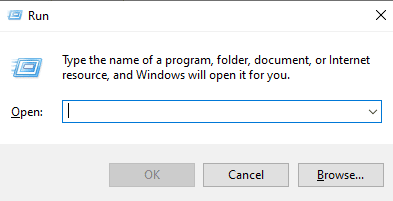
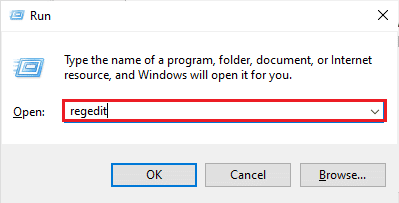
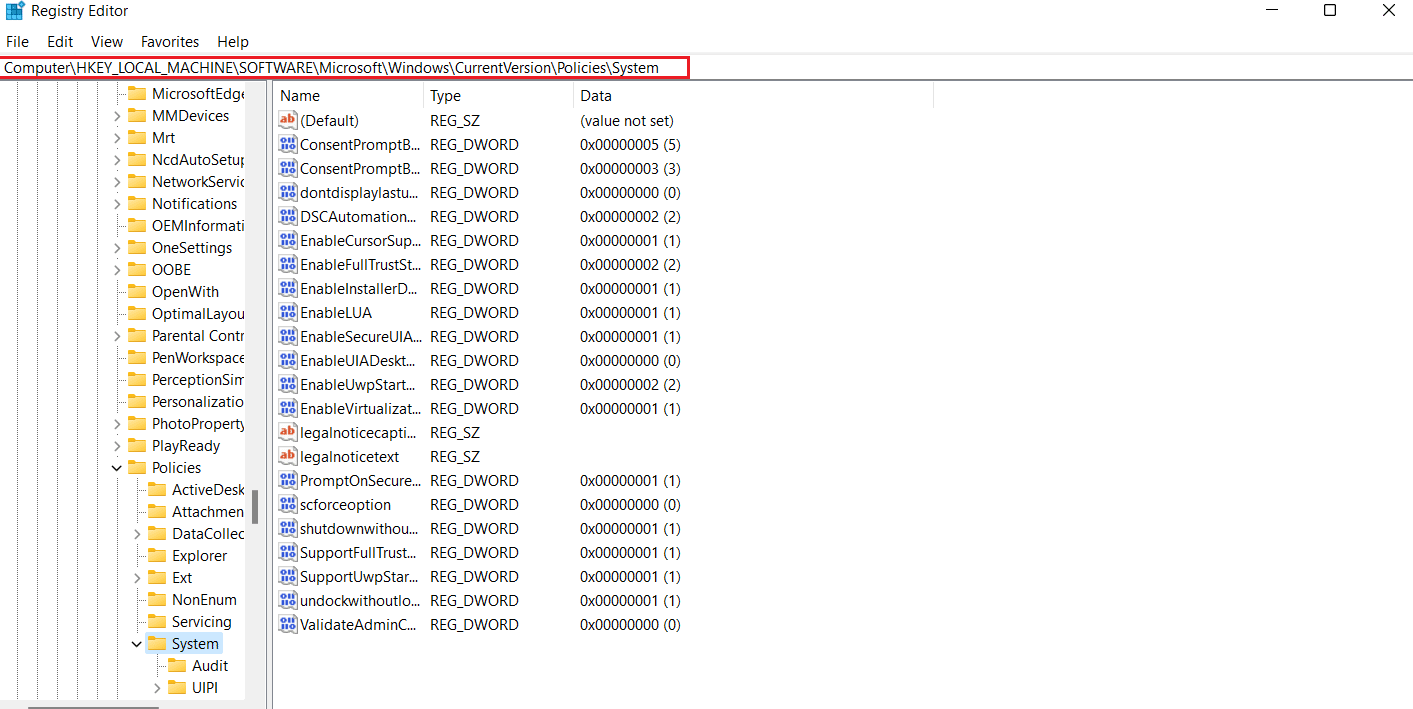
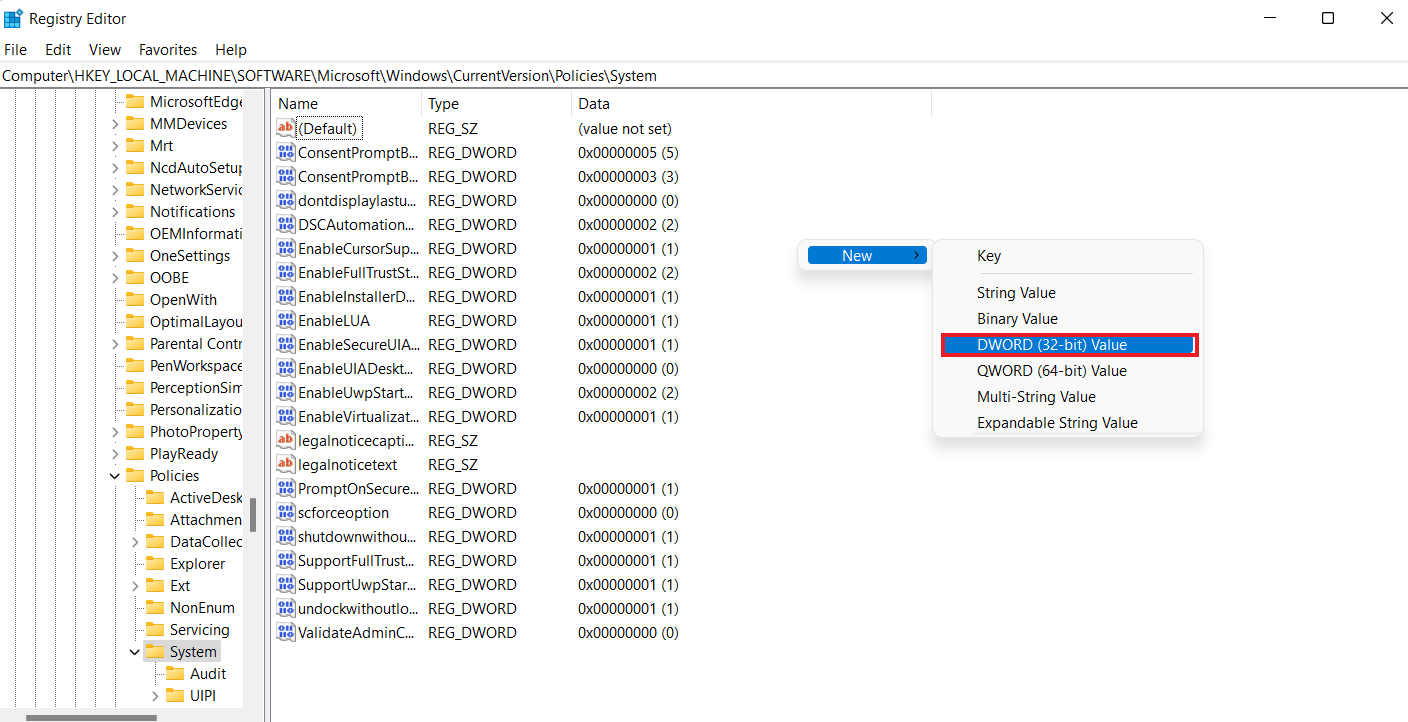
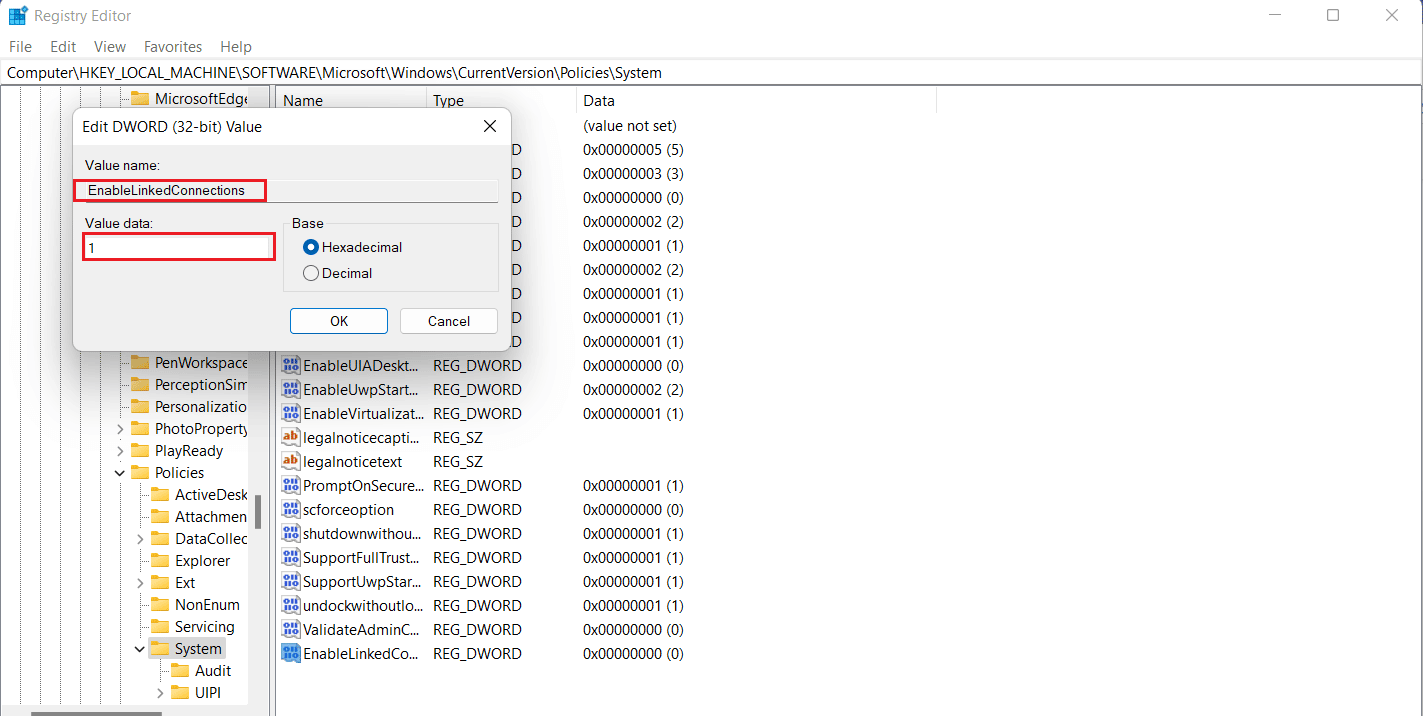
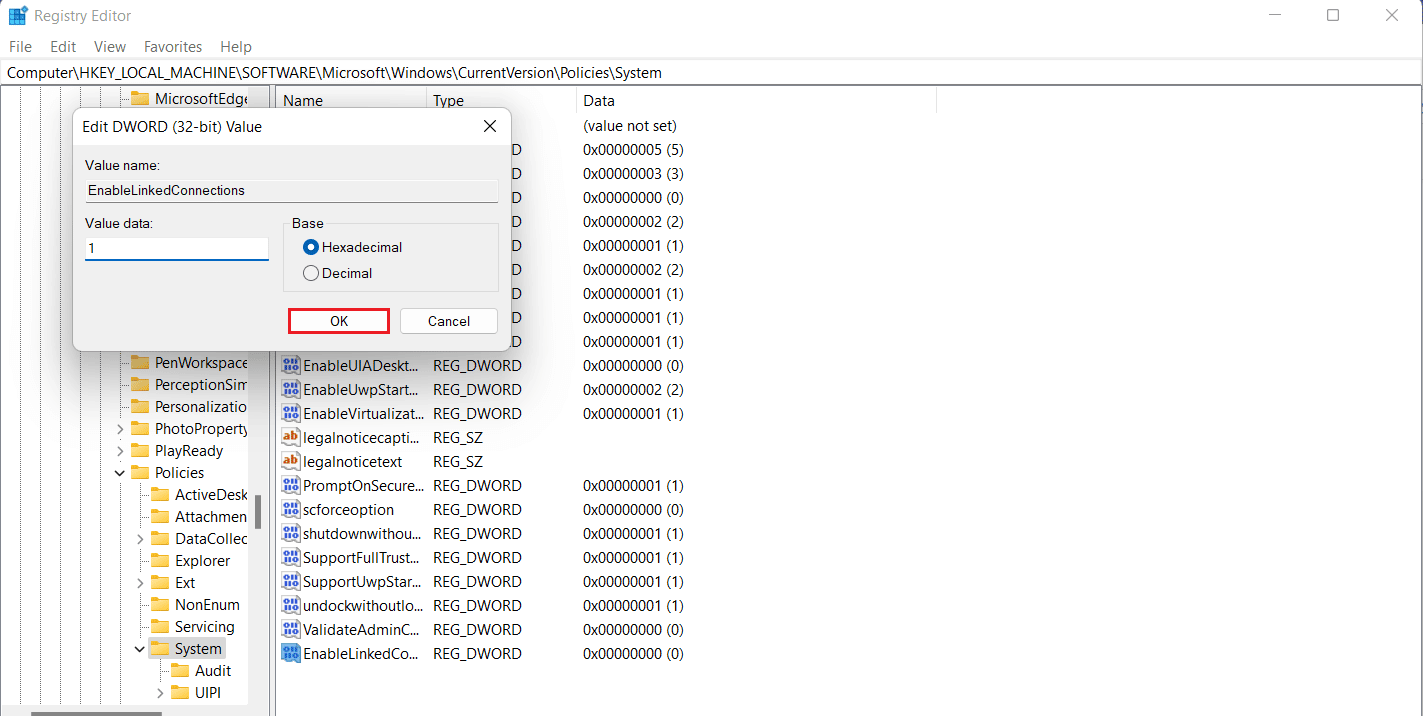
Methode 2: Konfiguration der Netzwerkproxy-Einstellungen
Nachdem Sie das Problem mit den UAC-Administratorrechten angegangen sind, können Sie als nächsten Schritt die Netzwerkproxy-Einstellungen konfigurieren, um Windows bei der Erkennung der Netzlaufwerkverbindung zu unterstützen. Dies kann Ihnen helfen, das Problem zu beheben, dass ein Netzlaufwerk unter Windows 10 nicht zugeordnet werden kann.
- Drücken Sie gleichzeitig die Windows-Taste + I, um die App „Einstellungen“ zu starten.
- Wählen Sie dort „Netzwerk und Internet“.
- Klicken Sie anschließend im linken Bereich auf „Adapteroptionen ändern“.
- Klicken Sie mit der rechten Maustaste auf den Ethernet-Adapter (z.B. „Ethernet 2“) und wählen Sie „Eigenschaften“.
- Wählen Sie im Reiter „Netzwerk“ die Option „Internetprotokoll Version 4 (TCP/IPv4)“ und klicken Sie auf „Eigenschaften“.
- Stellen Sie sicher, dass Sie „IP-Adresse automatisch beziehen“ und „DNS-Serveradresse automatisch beziehen“ auswählen.
- Gehen Sie zurück zur Startseite „Netzwerk und Internet“ und klicken Sie auf „Erweiterte Freigabeeinstellungen ändern“.
- Achten Sie darauf, dass die „Netzwerkerkennung“ im Abschnitt „Privat“ aktiviert ist.
- Wenn nicht, aktivieren Sie sie und klicken Sie auf „Änderungen speichern“.
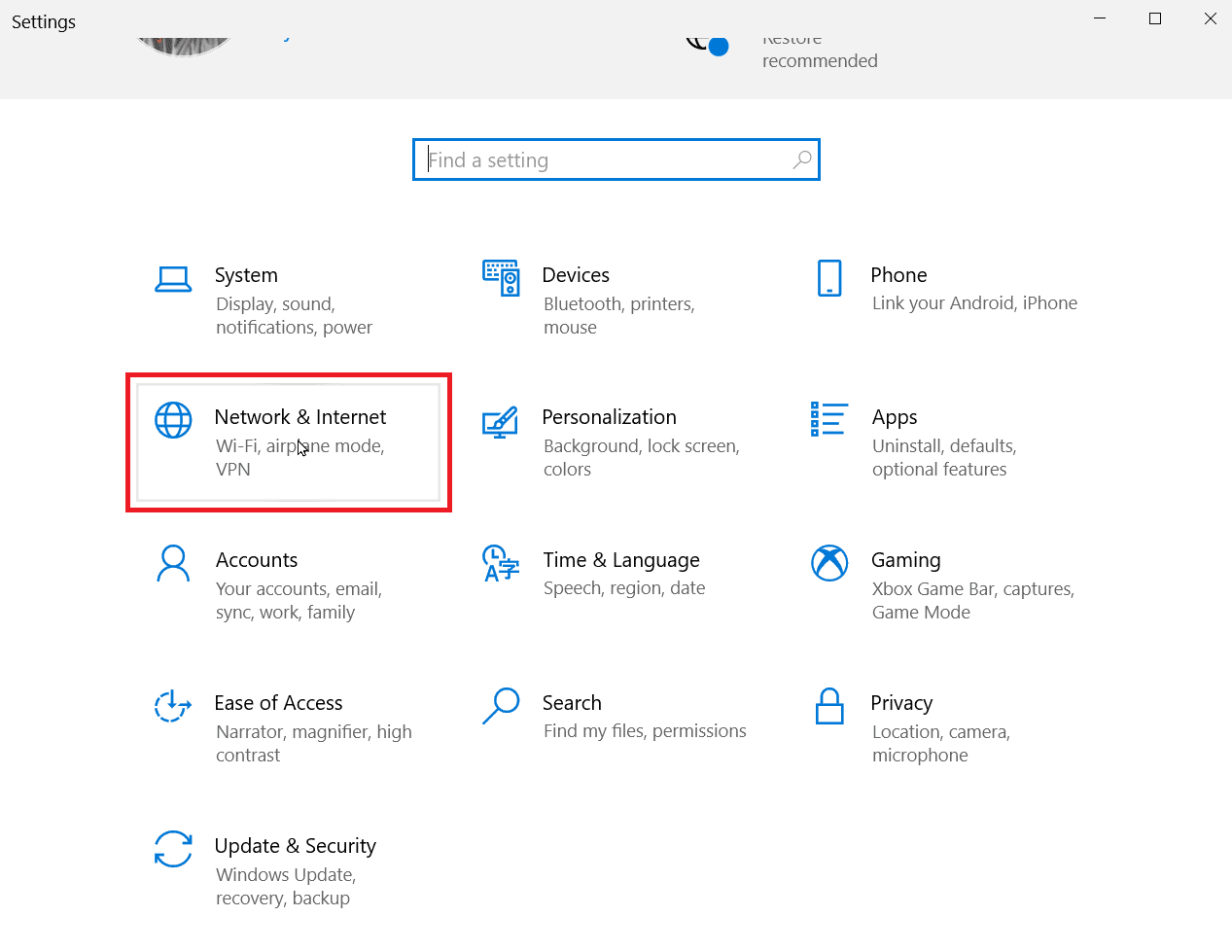
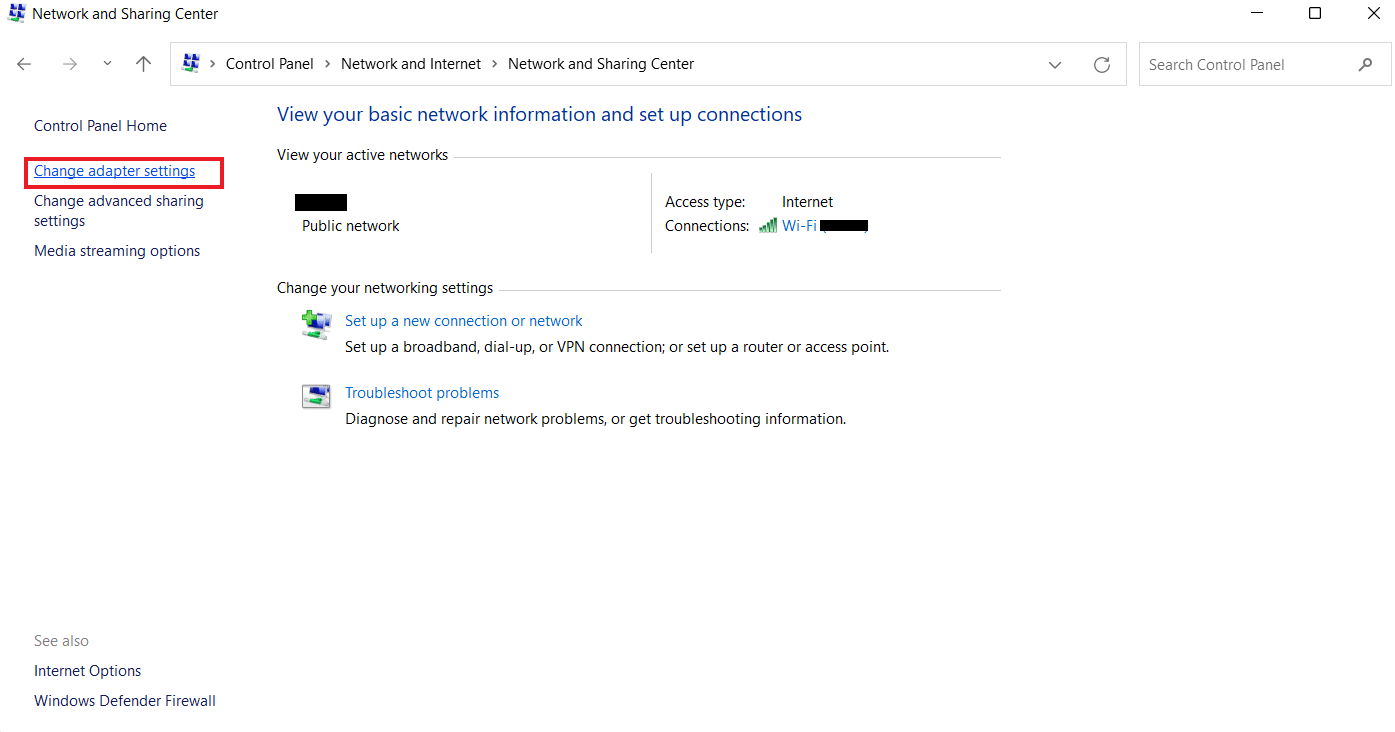

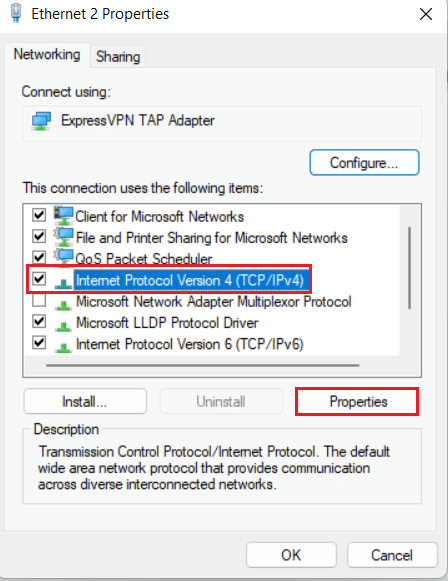
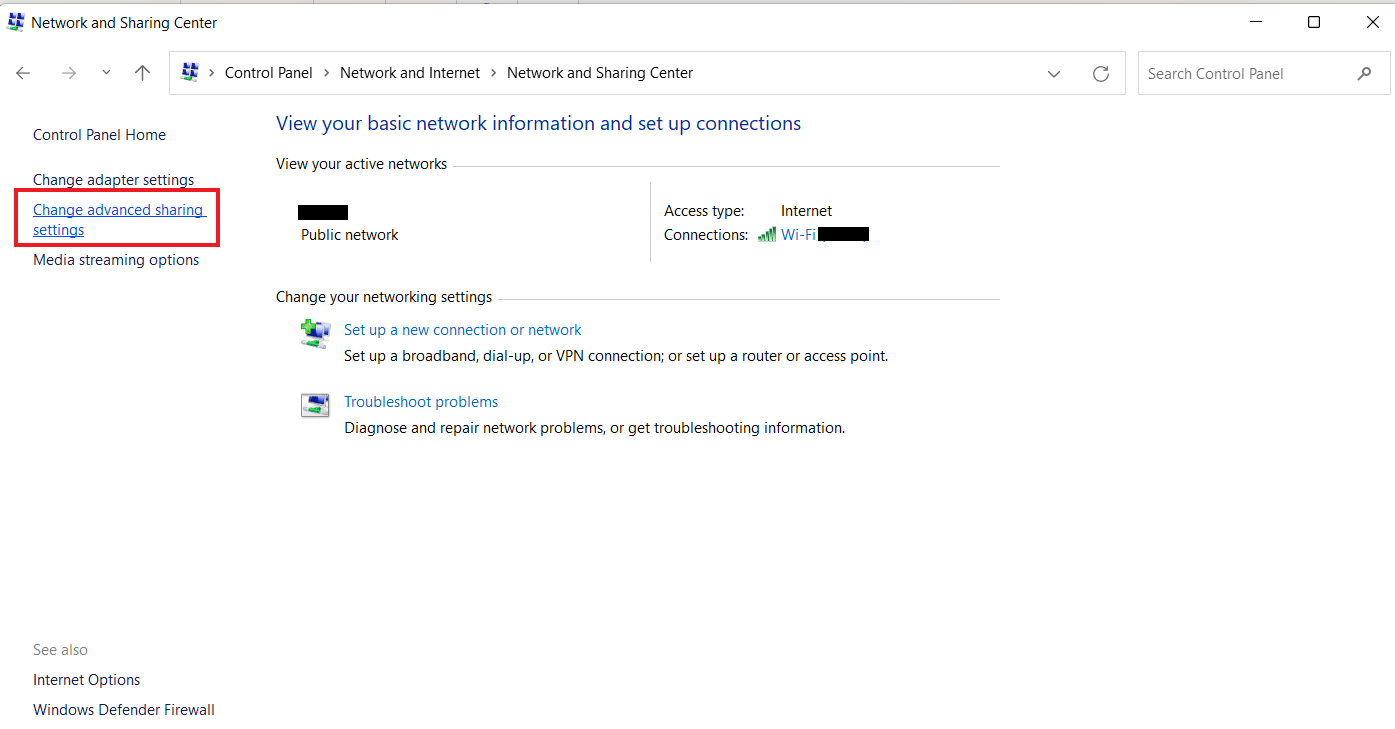
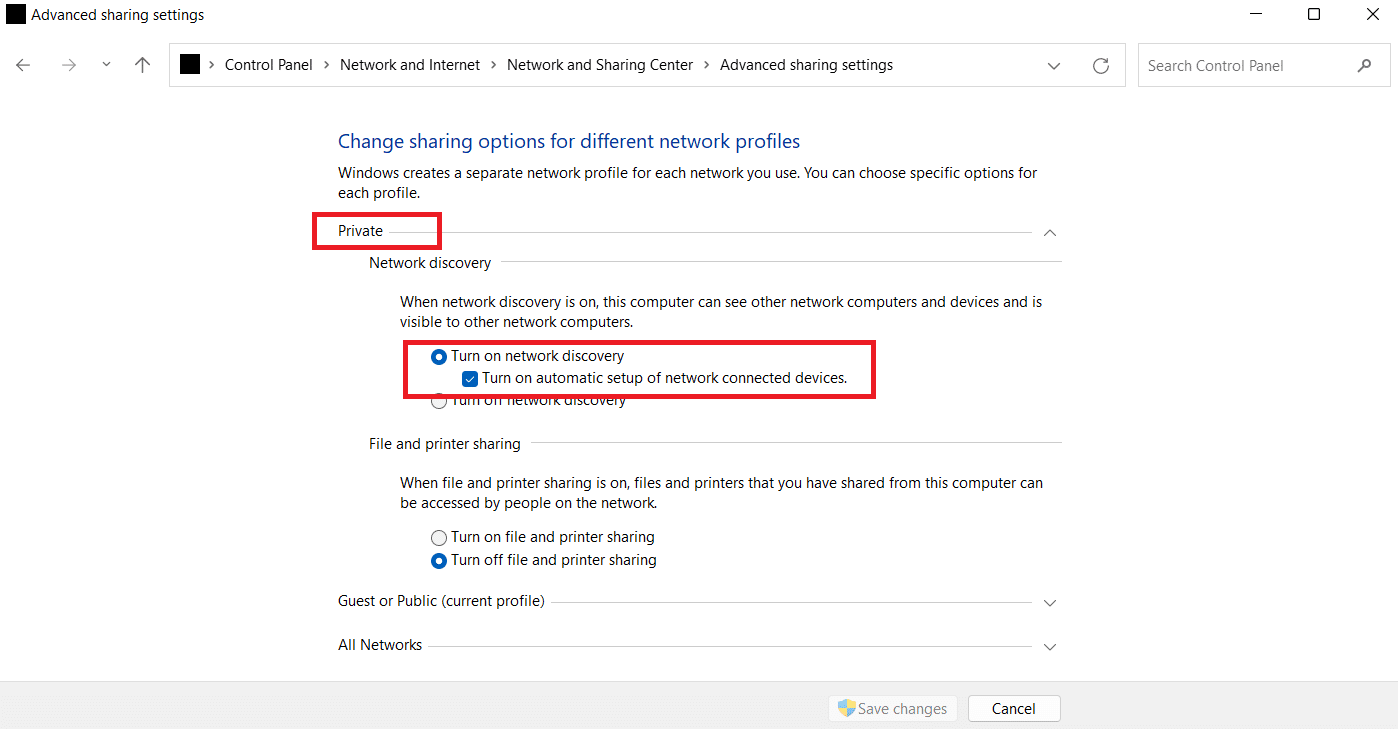
Methode 3: Aktivierung von SMB-Funktionen
Eine weitere Methode zur Behebung des Problems, dass das Netzlaufwerk nicht angezeigt wird, ist die Aktivierung der SMB-Funktionen auf Ihrem Windows 10-PC.
- Drücken Sie die Windows-Taste, geben Sie „Systemsteuerung“ ein und klicken Sie auf „Öffnen“.
- Starten Sie „Programme und Features“ über die Systemsteuerung Ihres PCs.
- Klicken Sie im Seitenbereich auf „Windows-Funktionen aktivieren oder deaktivieren“.
- Aktivieren Sie die Option „SMB 1.0/CIFS-Dateifreigabeunterstützung“ und klicken Sie auf „OK“.
- Starten Sie Ihren Computer neu, damit die Änderungen wirksam werden.
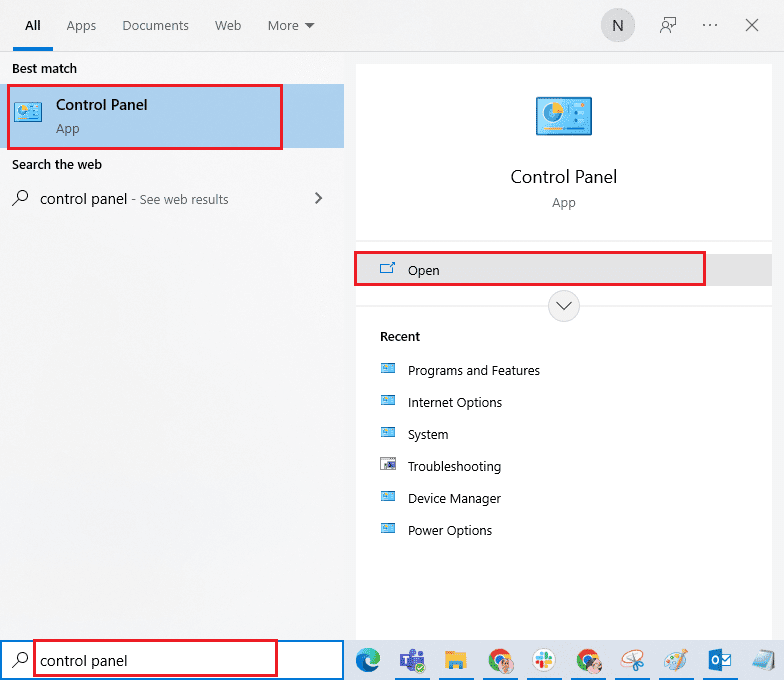
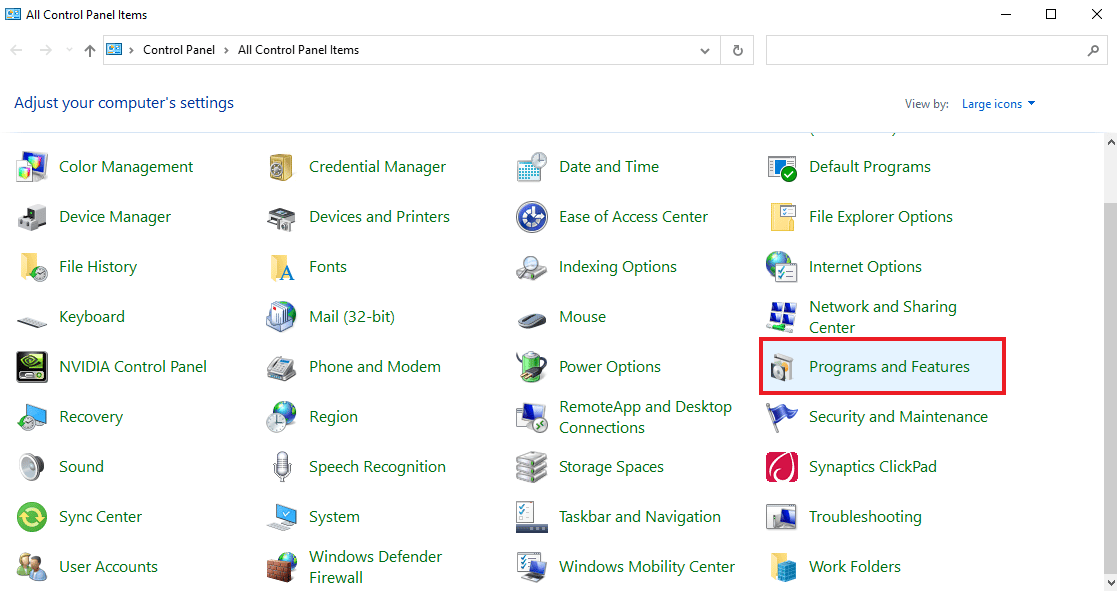
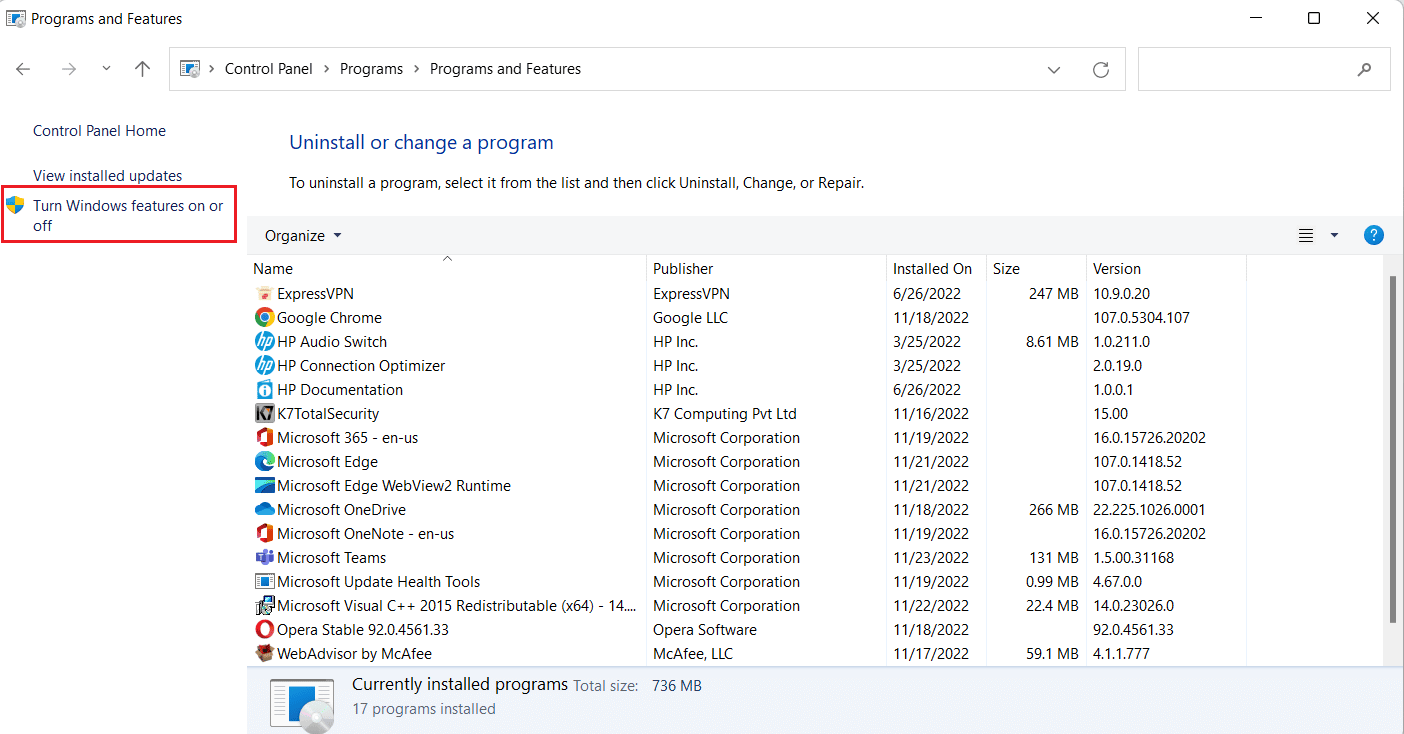
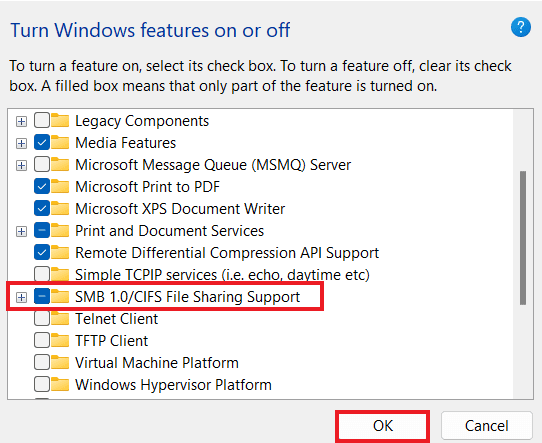
Methode 4: Aktivierung versteckter Elemente
Sie können auch versuchen, die Anzeige versteckter Elemente zu aktivieren, falls Ihre Dateien und Ordner auf den NAS-Laufwerken versteckt sein sollten. In diesem Fall zeigt Ihr Netzwerk möglicherweise nicht alle Elemente an. Aktivieren Sie also „Versteckte Elemente“, um das Problem zu beheben, dass das NAS-Laufwerk nicht in der Netzwerkverbindung sichtbar ist.
- Starten Sie den Datei-Explorer, indem Sie gleichzeitig die Windows-Taste + E drücken.
- Klicken Sie oben auf den Tab „Ansicht“.
- Aktivieren Sie das Kontrollkästchen für „Versteckte Elemente“.

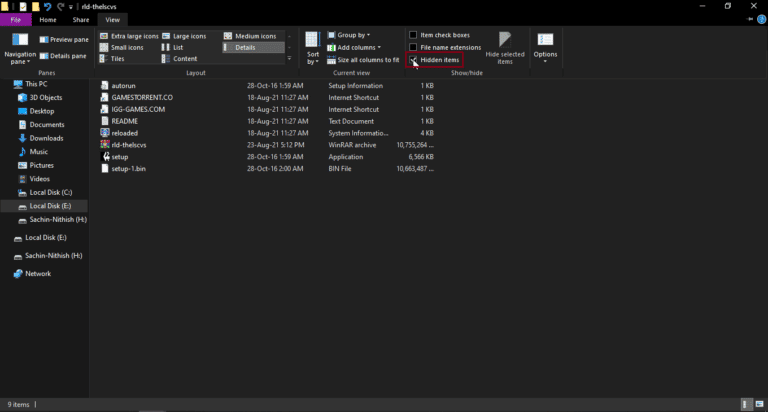
Methode 5: Verwendung von Drittanbietersoftware
Die letzte Methode, die Ihnen möglicherweise bei der Behebung des Problems mit zugeordneten Windows 10-Laufwerken helfen kann, die nicht in Programmen angezeigt werden, ist die Verwendung von Software von Drittanbietern. Wenn keine der oben genannten Methoden hilft, können Sie versuchen, alle Daten auf dem Laufwerk zu formatieren. Eine entsprechende Software kann Ihnen dabei helfen, alle verlorenen Daten ohne zusätzlichen Aufwand wiederherzustellen. Weitere Informationen finden Sie in unserem Leitfaden zu den 9 besten kostenlosen Datenwiederherstellungssoftwares (2022).
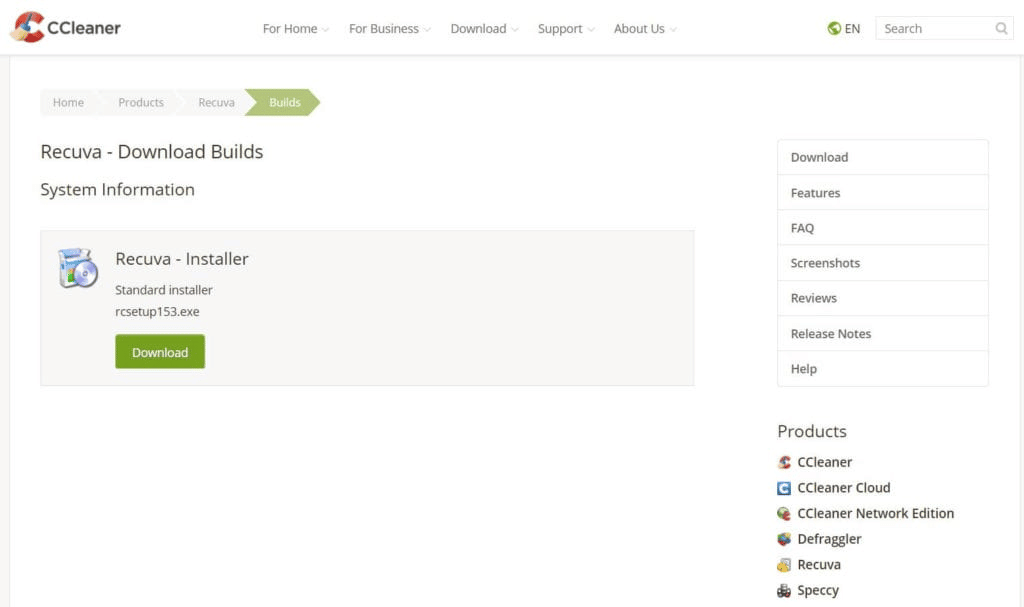
Häufig gestellte Fragen (FAQs)
F1. Warum werden zugeordnete Laufwerke nicht in allen Ordnern angezeigt?
A. Der Hauptgrund ist, dass Ordner auf dem NAS und anderen Geräten ausgeblendet sind.
F2. Warum wird mein Netzlaufwerk unter Windows 10 nicht angezeigt?
A. Dies kann an ausgeblendeten Ordnern auf dem NAS liegen.
F3. Warum verbinden sich Netzlaufwerke nicht?
A. Verbindungsprobleme können durch die Benutzerkontensteuerung (UAC) entstehen, die die Anzeige von Laufwerken verhindern kann, um Geräte vor schädlicher Software zu schützen.
F4. Wie kann ich die Netzwerkverbindung wiederherstellen?
A. Sie können die Netzwerkverbindung auf verschiedene Weise wiederherstellen. Beginnen Sie mit der Überprüfung physischer Hindernisse und starten Sie den Router neu. Versuchen Sie auch, Windows zu aktualisieren und die DHCP-Einstellungen zu optimieren.
F5. Wie kann ich ein zugeordnetes Laufwerk reparieren?
A. Sie können ein zugeordnetes Laufwerk reparieren, indem Sie Skripte über den StartUp-Ordner erstellen und ausführen. Wenn Sie auf eine Active Directory-Domäne zugreifen müssen, können Sie die Gruppenrichtlinieneinstellungen neu konfigurieren.
***
Wir hoffen, dass unsere Anleitung zur Behebung von Problemen mit zugeordneten Laufwerken unter Windows 10 Ihnen geholfen hat, die Ursachen und Lösungsansätze für dieses Problem zu verstehen. Wir haben uns bemüht, alle möglichen Lösungen in diesem Artikel abzudecken. Wenn Sie weitere Fragen oder Anregungen haben, hinterlassen Sie diese bitte im Kommentarbereich.